10 parasta pikanäppäintä Windows 10:ssä ja niiden käyttö

Tutustu Windows 10:n 10 suosituimpaan pikanäppäimeen ja siihen, miten voit hyödyntää niitä tehokkaasti töissä, koulussa ja muissa asioissa.
Kun ostat uuden Apple-tuotteen, näet valintaikkunan, jossa lukee kirjaudu sisään tai kirjaudu sisään Apple-tunnuksellesi. Jos sinulla ei vielä ole Apple-tunnusta, se luo uuden tunnuksen, jota käytetään laitteessa. Joten mikä tämä tunnus tarkalleen on ja miten sitä käytetään?
Sisällys
Kuinka luoda uusi Apple ID iPhonessa tai iPadissa?
Tässä artikkelissa aiomme nähdä juuri sen, aiomme nähdä, kuinka luoda uusi Apple ID iPhonellesi tai iPadille ja mitä eroa on Apple ID:llä ja iCloud ID:llä.
Mikä on Apple ID?
Apple ID on tapa tunnistaa käyttäjä, se on Applen valmistama kaikille Applen käyttäjille. Se sisältää kaikki Apple ID:hen kirjautuneen käyttäjän henkilökohtaiset tiedot. Se muodostaa yhteyden kaikkiin puhelimesi alustoihin. Kun kirjaudut sisään Apple ID:hen, se synkronoi automaattisesti kaikki käytettävissä olevat asetukset ja tiedot järjestelmääsi.
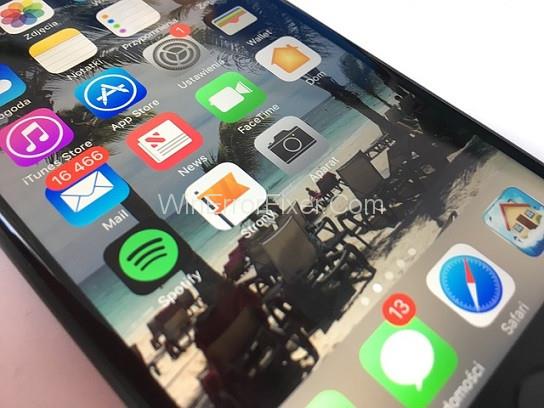
Apple ID toimii kaikissa Applen tuotteissa, kuten iPhonessa, iPadissa, Macissa jne. Voit synkronoida saman Apple ID:n kaikkiin Apple-tuotteisiin ja se tallentaa tiedot kyseiseen järjestelmään automaattisesti. Sitä käytetään yhteystietojen, tiedostojen, selaimen kirjanmerkkien ja kalenterin synkronoimiseen ja tallentamiseen.
Mikä on iCloud-tili?
ICloud-tili on melko samanlainen kuin Apple ID, mutta sitä käytetään tiedostojen ja tietojen synkronoimiseen pilvipohjaiseen tallennusjärjestelmään, joka voi tallentaa tiedostosi käyttämättä puhelimesi muistia. iCloud tarjoaa monia muita palveluita, kuten iCloud-sähköpostin, iMessagen, iCloud Photo Libraryn tai iCloud Driven jne.
ICloud-tili on vain Apple ID, mutta Apple ID:llä voi olla erilaisia iCloud-tilejä. Jos olet tallentanut tiedostosi ja tietosi iCloud-tilillesi, voit käyttää niitä toisesta puhelimesta yksinkertaisesti kirjautumalla sisään iCloud-tilillesi. Näin voit suojata kaikki tärkeät tiedot, joita et voi menettää.
Lue myös: 1) Nintendo Switch ei käynnisty
2) Tyhjennä Google-hakuhistoria
Kuinka luoda uusi Apple ID iPhonessa tai iPadissa?
Jos haluat luoda uuden Apple ID:n iPhonelle tai iPadille, tee nämä yksinkertaiset vaiheet puhelimellasi ja voit luoda uuden Apple ID:n.
Vaihe 1: Ensinnäkin sinun on siirryttävä asetuksiin. Sen jälkeen vaihtoehtojen yläpuolella näkyy "Kirjaudu iPhoneen", napsauta sitä. Napsauta sitten "Ei sinulla ole Apple ID:tä". puhelimesi seuraavassa näytössä.
Vaihe 2: Nyt voit nähdä, että sinut on ohjattu uudelle sivulle "luo uusi Apple ID". Voit napsauttaa sitä ja luontiprosessi alkaa. Syötä kaikki tiedot, joita se haluaa, kuten nimesi ja syntymäpäiväsi ja sähköpostiosoitteesi jne.
Vaihe 3: Jos sinulla on olemassa oleva tili, voit täyttää sen, jos sinulla ei ole, voit luoda sellaisen käyttämällä @icloud.com-sivustoa lopussa. Nyt sinun on syötettävä valitsemasi salasana vahvistaaksesi tilisi ja Kirjaudu sisään.
Vaihe 4: Sitten sinun on valittava "turvakysymykset" siltä varalta, että unohdat tunnussalasanasi. Hyväksy kaikki ehdot lukemisen jälkeen. Nyt näkyviin tulee lisää palveluita, kuten yhdistämistiedot ja puhelimeni, jos haluat. , voit myös ottaa ne käyttöön napsauttamalla 'ok'.
Apple ID:si luominen onnistui, ja nyt voit käyttää sitä myös muissa Applen tuotteissa.
Kuinka luoda uusi Apple ID App Storesta iPhonessa tai iPadissa?
If voi myös luoda uuden Apple ID:n App Storesta, kun käynnistät sovelluksen ensimmäisen kerran ennen Apple ID:n luomista, se ohjaa sinut automaattisesti kirjautumaan sisään tai kirjautumaan sisään Apple ID:llesi. Kirjautumisen jälkeen voit ostaa ja ladata sovelluksia ja pelejä. Voit myös napsauttaa "luo Apple ID" sovelluksen alareunassa.
Ohjeet Apple ID:n tekemiseen Appstoresta
Vaihe 1: Avaa ensin App Store puhelimestasi. Napsauta sovelluksen alareunassa "Luo uusi Apple ID". Nyt sinun on annettava sähköpostiosoitteesi ja salasanasi. Varmista, että annat vahvan salasanan. Nyt sinun on valittava osoitteellesi alue. Se on lukittu, joten et voi muuttaa sitä uudelleen, joten valitse se oikein.
Vaihe 2: Sitten näet käyttöehdot-ruudun sekä tietosuojakäytännön, lue ne ja napsauta Seuraava ja hyväksy sitten. Nyt sinun on täytettävä tietosi, kuten nimesi ja syntymäpäiväsi.Jos haluat päivityksiä, voit Ota myös käyttöön Applen päivitykset. Anna nyt laskutustietosi ja korttisi tiedot.
Vaihe 3: Valitse ei mitään, jos sinulla ei ole korttia tai et halua määrittää maksutapaa. Voit määrittää sen aina myöhemmin. Anna sitten matkapuhelinnumerosi ja vahvista. Sähköpostiisi lähetetään vahvistussähköposti Applen antama osoite. Napsauta sähköpostia, niin Apple vahvistaa sinut.
Olet luonut Apple ID:si onnistuneesti.
Apple ID vs. iCloud-tili: mitä eroa on?
Apple ID:n tai iCloud-tilin välillä ei ole paljoakaan eroa, molemmat ovat Applen tuotteissa käytettyjä tilejä.
Apple ID on yksi digitaalinen identiteetti, jonka avulla voit käyttää kaikkia Applen palveluita ja hallita tiliäsi. Se sisältää myös sisäänkirjautumistiedot sekä maksutiedot ja yhteys- tai turvallisuustiedot, joita kysytään monissa Applen palveluissa.
ICloud on tili, joka antaa sinulle ilmaista pilvitilaa tiedostojesi ja tietojesi tallentamiseen viemättä tilaa tilassasi. Sitä voidaan käyttää tietojen ja tiedostojen synkronoimiseen useiden laitteiden välillä. Voit käyttää näitä tiedostoja myös mistä tahansa muista Applen tuotteista. iCloud tarjoaa monia muita palveluita, kuten iCloud-sähköpostin, iMessagen, iCloud Photo Libraryn tai iCloud Driven jne.
Voit luoda erillisen iCloud-tilin samalla Apple ID:llä, mutta tarvitset vain yhden Apple ID:n iCloud-tilien luomiseen, joten periaatteessa iCloud-tili on vain Apple ID.
Johtopäätös
Joten tässä artikkelissa opimme, mitä ovat Apple ID ja iCloud-tili ja kuinka luoda ne puhelimesta ja Appstoresta. Mitä eroja on Apple ID:llä ja iCloud-tilillä? Nyt voit toteuttaa nämä vaiheet puhelimellasi luodaksesi Apple ID:n tai iCloud-tilin käyttääksesi sitä.
Tutustu Windows 10:n 10 suosituimpaan pikanäppäimeen ja siihen, miten voit hyödyntää niitä tehokkaasti töissä, koulussa ja muissa asioissa.
Opas BitLockerin käyttöön, Windows 10:n tehokkaaseen salausominaisuuteen. Ota BitLocker käyttöön ja suojaa tiedostosi helposti.
Opas Microsoft Edge -selaushistorian tarkastelemiseen ja poistamiseen Windows 10:ssä. Saat hyödyllisiä vinkkejä ja ohjeita.
Katso, kuinka voit pitää salasanasi Microsoft Edgessä hallinnassa ja estää selainta tallentamasta tulevia salasanoja.
Kuinka eristää tekstin muotoilua Discordissa? Tässä on opas, joka kertoo, kuinka Discord-teksti värjätään, lihavoidaan, kursivoitu ja yliviivataan.
Tässä viestissä käsittelemme yksityiskohtaisen oppaan, joka auttaa sinua selvittämään "Mikä tietokone minulla on?" ja niiden tärkeimmät tekniset tiedot sekä mallin nimen.
Palauta viimeinen istunto helposti Microsoft Edgessä, Google Chromessa, Mozilla Firefoxissa ja Internet Explorerissa. Tämä temppu on kätevä, kun suljet vahingossa minkä tahansa välilehden selaimessa.
Jos haluat saada Boogie Down Emoten Fortnitessa ilmaiseksi, sinun on otettava käyttöön ylimääräinen suojakerros, eli 2F-todennus. Lue tämä saadaksesi tietää, miten se tehdään!
Windows 10 tarjoaa useita mukautusvaihtoehtoja hiirelle, joten voit joustaa, miten kohdistin toimii. Tässä oppaassa opastamme sinut läpi käytettävissä olevat asetukset ja niiden vaikutuksen.
Saatko "Toiminto estetty Instagramissa" -virheen? Katso tämä vaihe vaiheelta opas poistaaksesi tämän toiminnon, joka on estetty Instagramissa muutamalla yksinkertaisella temppulla!







